怎么重装电脑系统win8教程图解
- 分类:Win8 教程 回答于: 2022年06月24日 14:14:54
如果使用的win8系统因为各种原因,比如系统中毒,磁盘垃圾太多等导致运行变慢等,我们可以重装电脑系统win8解决。那么怎么重装电脑系统win8?下文就给大家展示下详细的在线一键重装电脑系统win8教程步骤。
工具/原料:
系统版本:windows8系统
品牌型号:惠普暗影精灵4
软件版本:小白一键重装系统 v2290
方法/步骤:
1、电脑搜索并下载安装小白一键重装系统工具,打开后在线重装栏目选择win8系统点击安装。
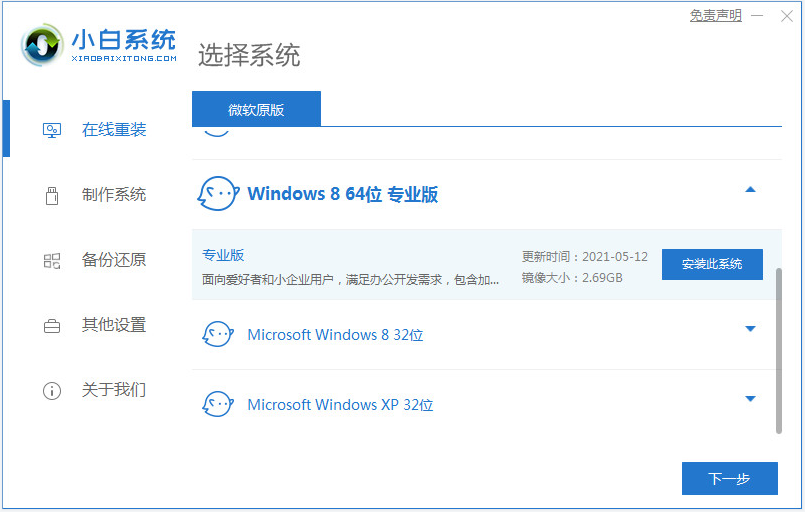
2、等软件自行下载win8镜像和软件等。
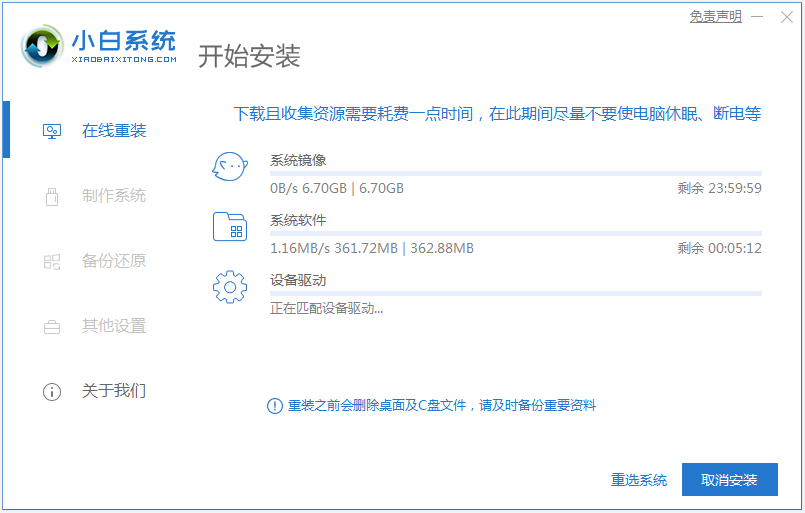
3、部署完成后,选择重启电脑。
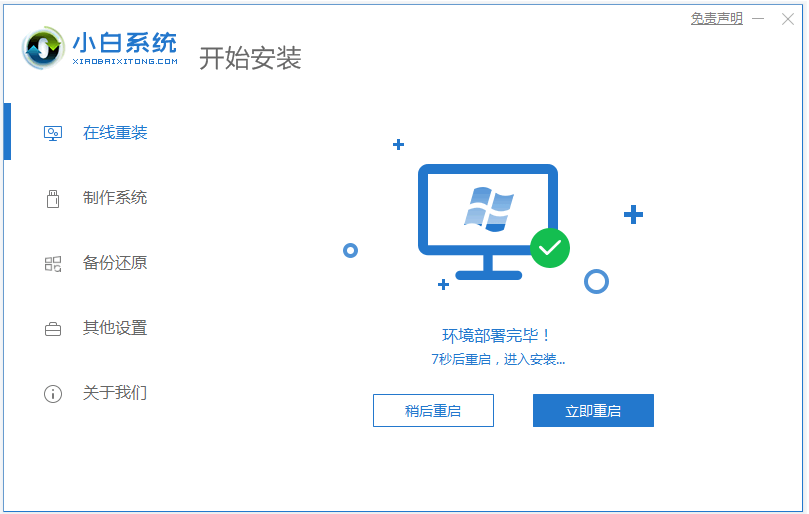
4、重启进入开机选项界面后,选择第二项xiaobai-pe系统进入。

5、在pe系统内,软件自行安装win8系统。

6、安装完成后,点击立即重启。
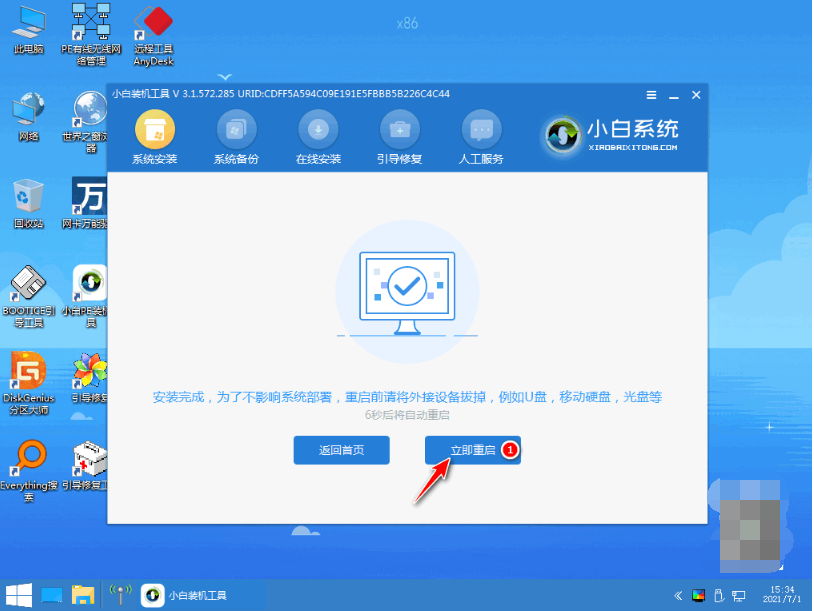
7、安装完成进入到win8系统桌面即表示win8系统重装成功。
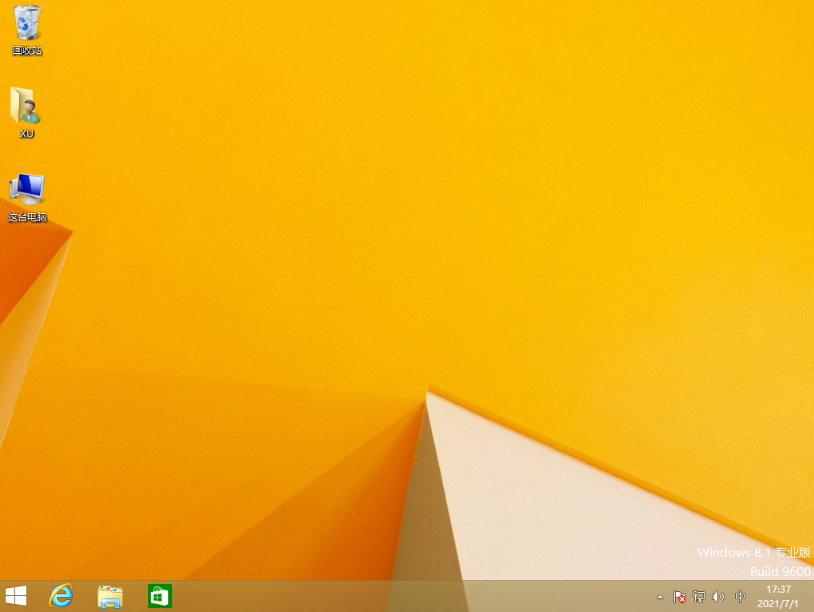
注意事项:安装系统之前,注意备份好系统盘的重要资料,关闭电脑杀毒软件,避免被拦截导致安装失败。
总结:
安装小白一键重装系统工具,打开选择需要的win8系统安装;
软件开始自行下载镜像后重启进入pe系统;
软件自动安装成功后重启电脑;
进入新的win8系统桌面即安装成功。
 有用
26
有用
26


 小白系统
小白系统


 1000
1000 1000
1000 1000
1000 1000
1000猜您喜欢
- 一键ghost硬盘版,小编教你一键ghost硬..2018/03/12
- 光猫怎么连接无线路由器,小编教你光纤..2018/08/14
- win8系统下载后如何安装2022/12/28
- tracert命令,小编教你路由器查询命令t..2018/07/03
- 小白装机工具给电脑重装win8系统教程..2021/11/07
- 键盘错乱,小编教你笔记本电脑键盘错乱..2018/05/23
相关推荐
- as ssd benchmark,小编教你as ssd ben..2018/03/22
- 小白怎么安装win8游戏版-win8游戏版安..2022/01/17
- win8电脑重装系统教程_小白官网教程..2021/11/26
- 安全证书过期怎么办,小编教你安全证书..2018/08/06
- 上网卡驱动,小编教你笔记本怎么安装无..2018/01/16
- 笔记本外接键盘,小编教你笔记本外接键..2018/01/08

















